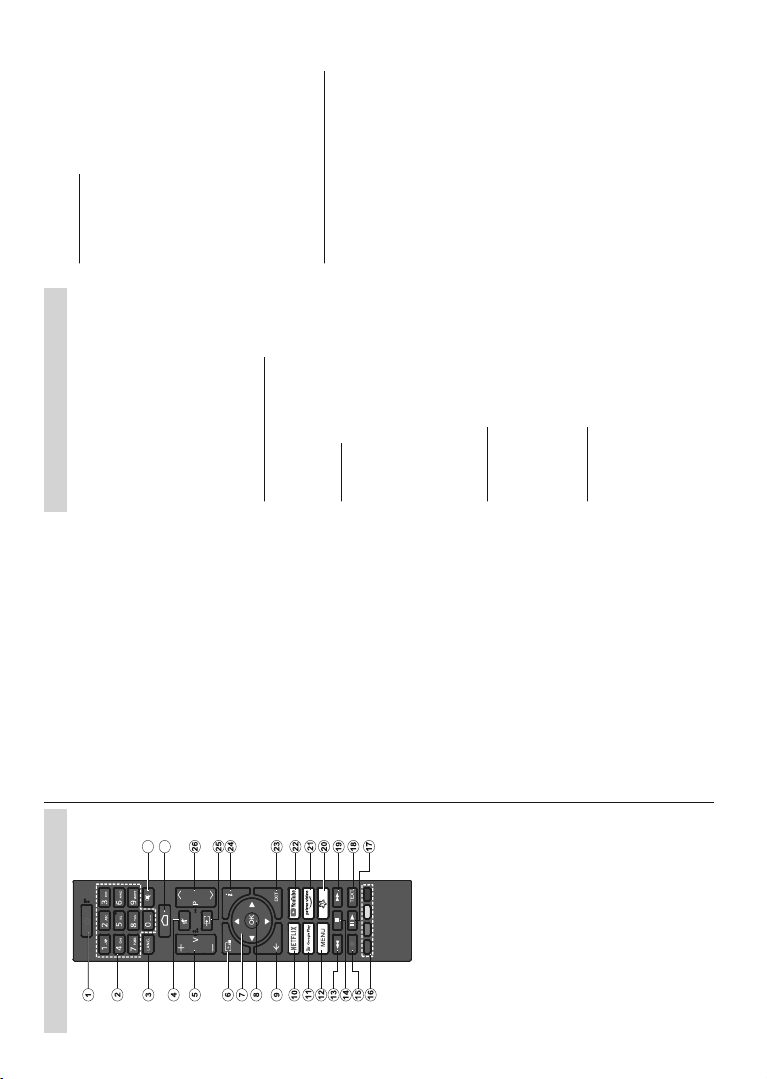Deutsch - 8 -
Fernbedienung
Einlegen der Batterien in die Fernbedienung
Nehmen
fachs
Sie
AAA - Batterien ein. Vergewissern Sie sich, dass die
(+)
Polarität). V
terien zusammen.
durch solche
T
ben Sie die
Standby-T
Halten Sie die Standby T
gedrückt. Das Ausschalten
dem Bildschirm angezeigt. Markieren Sie OK u
drücken Sie OK .
in den
um
schalten oder
oder Bereitschaftsmodus einzuschalten.
1. Standby: Schnell-Standby / Standby / Ein
2. Nummerntasten:
um und gibt eine Zahl oder einen Buchstaben das
T
3. Sprache:
Fernsehen), an ändert
(digitales Fernsehen, sofern verfügbar)
4. Stummschaltung: die Lautstärke des TV-
Geräts ganz aus
5. Lautstärke +/-
6. Guide: Zeigt den elektronischen im
Live-TV-Modus an
7 Navigationstasten: Navigiert durch Menüs,
Einstellungsoptionen, bewegt den Fokus oder Cursor
usw.,
im Live-TV-Videotext-Modus an, wenn Sie
Links
Bildschirm.
8. OK: Bestätigt die
die Kanalliste an (im Live-TV-Modus)
9 Zurück/Rückgabe: Kehrt zum vorherigen
Menübildschirm zurück, geht einen Schritt zurück,
VFKOLHW
TV-V
10. 1HWÀL[6WDUWHWGLH1HWÀL[$SS
11. Google Startet
12. Menü: Zeigt das
Modus zeigt die verfügbaren Einstellungsoptionen
wie T
13. Rüc Bewegt Einzelbilder rückwärts Medien
wie Filme
14. Stopp: Stoppt die gespielten Medien
15. Aufnahme: Nimmt Sendungen im Live-TV-Modus auf
16. Farbtasten:
auf dem Bildschirm
17. Pause: Unterbricht des
startet die Timeshift-Aufnahme im Live-TV
Wiedergabe: Beginnt das
Media
18. T
Modus verfügbar)
19. Schnellvorlauf:
wie Filme
20. My Öffnet das Einstellungsmenü für
Bildmodus für verfügbare Quellen
21. P Vi Startet Prime Video-
Anwendung
22. Y Startet die Y
2 Verlassen: und beendet die Live-TV
Einstellungsmenüs,
alle laufenden
und wechselt zur zuletzt eingestellten Quelle
24. Info: Zeigt Informationen über On-Screen-Inhalte
25. Quelle: Zeigt
an,
eingestellten Quelle
26. Programm +/-: Erhöht / verringert
Live-TV-Modus
27. Startseite:gႇQHWGHQ6WDUWELOGVFKLUP
28 Untertitel: Schaltet Untertitel aus
verfügbar)
Deutsch - 9 -
Ersteinrichtungsassistent
Hinweis: Befolgen Sie die
um die Ersteinrichtung abzuschließen. Verwenden Sie die
Richtungstasten und die OK -T
um auszuwählen, einzustellen, zu bestätigen und fortzufahren.
Wenn das
wird ein Willkommensbildschirm angezeigt. Wählen
Sie die gewünschte Sprache aus und Sie
OK. Sie Ihr
TV
Der
Einstellungen
jederzeit über die Option Zurücksetzen im Menü
Einstellungen> Geräteeinstellungen durchführen.
Sie auf das Einstellungen über
Startbildschirm oder über das Menü TV im
Live-TV
1. Begrüßung und Sprachauswahl
Die „Begrüßungsnachricht “ wird zusammen
mit den auf dem Bildschirm angezeigten
Sprachauswahloptionen angezeigt. Wählen Sie die
gewünschte Sprache
Sie OK , um fortzufahren.
2. Erstes Setup
Nach der Sprachauswahl können Sie den
Ersteinrichtungsassistenten starten. Markieren Sie
Weiter und drücken Sie OK, um fortzufahren. Sobald
Sie fortfahren, können
Sprache ändern. Wenn nach diesem
die Sprache ändern müssen, müssen Sie
Gerät in den Standby-Modus schalten, damit
Einrichtungsvorgang beim
TV von vorn beginnt. Sie dazu die
Standby-T
Markieren Sie OK und drücken Sie OK .
3. Zubehör suchen
Nach dem Start der Ersteinrichtung wird
Zubehör gesucht. Befolgen
dem Bildschirm,
Modell
Zubehör
Sie auf die TZurück/Zurückkehren , um das
Hinzufügen
4. Schnelles Setup
Ein Bildschirm wird angezeigt, auf dem das
WLAN-Netzwerk und das Google-Konto Ihres
Android-T Ihr TV übertragen
können. OK,
um Befolgen
dem
um
Schritt auch überspringen, indem Sie die
Überspringen auswählen. Je nach den in
Schritt vorgenommenen Einstellungen können
Schritte übersprungen werden.
5. Netzwerkanschluss
V drahtlose Netzwerke werden
und nächsten Sie
Ihr Liste aus und drücken
Sie OK ,
das
Netzwerk
die Anderes
das
möchten, eine versteckte SSID hat.
Wenn
herstellen möchten, können Sie diesen Schritt
überspringen, indem Sie die Option Überspringen
auswählen.
Netzwerk und Einstellungen a
dem TV-Optionen
im Live-TV-Modus Verbindung Internet
herstellen.
Dieser
Schritt eine Internetverbindung hergestellt wurde.
6. Melden Sie sich in Ihrem Google-Konto an
Wenn Verbindung hergestellt wurde,
können Sie sich im nächsten Bildschirm Ihrem
Google-Konto anmelden. Sie müssen in einem
Google-Konto angemeldet sein, um die Google-
Dienste nutzen zu können. Dieser Schritt
übersprungen, wenn im vorherigen Schritt keine
Internetverbindung hergestellt wurde oder Sie sich
bereits im
Konto angemeldet haben.
Wenn Sie
Videos,
Erhalten Sie personalisierte Empfehlungen von
wie neuesten Filme Shows auf
Google Play Movies & kaufen oder
Greifen Sie auf Ihre Unterhaltung zu und steuern
Ihre Anmelden
Sie OK ,
VWHKHQ]XU9
V
Sie
oder Computer anmelden. Markieren Sie diese
Option und drücken Sie die T OK . dem
Fernsehbildschirm wird
Sie sicher, dass
VHOEHQ ZLH ,KU )HUQVHKJHUlW EH¿QGHW
gႇQHQ 6LH GLH DQJHJHEHQH :HEVLWH DQGURLGWY
com/setup, befolgen Sie die Anweisungen auf dem
Bildschirm
Ihres T
Code,
das